HarmonyOS 鸿蒙Next中在使用拖拽onDragStart时怎么控制拖拽缩率图的层级,保证拖拽缩率图在底部导航栏或某个固定区域的的下面去?
HarmonyOS 鸿蒙Next中在使用拖拽onDragStart时怎么控制拖拽缩率图的层级,保证拖拽缩率图在底部导航栏或某个固定区域的的下面去?
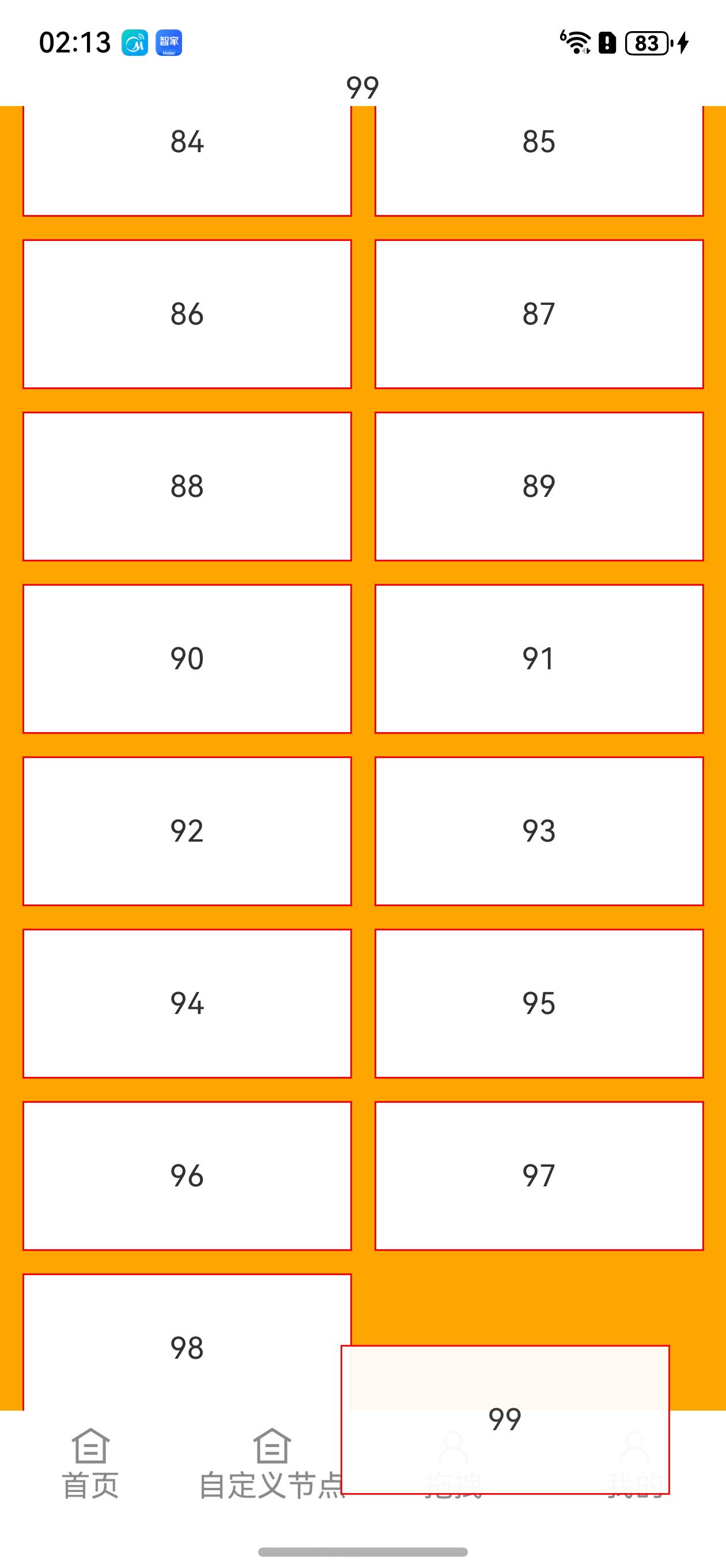
@ComponentV2
export struct Drag {
@Local dataList: Array<number> = []
@Local dragData: number | null = null
@Local angle: number = 0
aboutToAppear(): void {
for (let index = 0; index < 100; index++) {
this.dataList.push(index)
}
}
startAnimation() {
this.angle = -2
this.getUIContext().animateTo({
duration: 200,
curve: Curve.Linear,
playMode: PlayMode.Alternate,
iterations: -1
}, () => {
this.angle = 2
})
}
build() {
Column() {
Text(this.dragData + '').onClick(()=> {
this.startAnimation()
})
Grid() {
ForEach(this.dataList, (item: number) => {
GridItem() {
// 将 rotate 移到内层容器
Column() {
Text(item + '')
}
.width('100%')
.height('100%')
.border({
color: 'red',
width: 1
})
.justifyContent(FlexAlign.Center)
.backgroundColor(this.dragData===item?'red': '#ffffff')
.rotate({
z: 1,
angle: this.angle
})
}
.height(80)
.visibility(item === this.dragData ? Visibility.Hidden : Visibility.Visible)
.onDragStart((event?: DragEvent, extraParams?: string) => {
this.dragData = item
})
.onDragEnd((event?: DragEvent, extraParams?: string) => {
this.dragData = null
})
.onDrop((event?: DragEvent, extraParams?: string) => {
})
})
}
.columnsTemplate('1fr 1fr')
.columnsGap(12)
.rowsGap(12)
.padding(12)
.backgroundColor(Color.Orange)
}
}
}
更多关于HarmonyOS 鸿蒙Next中在使用拖拽onDragStart时怎么控制拖拽缩率图的层级,保证拖拽缩率图在底部导航栏或某个固定区域的的下面去?的实战教程也可以访问 https://www.itying.com/category-93-b0.html
鸿蒙 ArkTS 的 UI 组件层级通过 zIndex 属性控制,且拖拽时的缩略图(DragShadow)默认层级较高,需手动覆盖配置:
核心步骤:
- 给底部导航栏设置 更高的 zIndex(如 100);
- 在
onDragStart中自定义拖拽缩略图,显式设置其zIndex为 低于导航栏(如 50 或负数); - 确保拖拽元素的父容器没有设置
overflow: hidden(避免层级失效)。
更多关于HarmonyOS 鸿蒙Next中在使用拖拽onDragStart时怎么控制拖拽缩率图的层级,保证拖拽缩率图在底部导航栏或某个固定区域的的下面去?的实战系列教程也可以访问 https://www.itying.com/category-93-b0.html
不行啦,貌似拖拽元素的优先级就是最高的,都设置zIndex为-1了,还是最上面,
那只能试禁用默认缩略图 + 自定义可控制层级的拖拽预览。通过 onDragStart 的返回值自定义拖拽预览,
就是试的自定义拖拽也不行,
在HarmonyOS Next中,通过onDragStart事件设置拖拽预览图层级时,使用PixelMap的setRenderEffect()方法结合RenderEffect.createBlurEffect()添加模糊效果,并配合setScale()调整缩放比例。通过WindowManager的addWindow()方法配置窗口参数,设置type为TYPE_DRAG_LAYER,zOrder为Z_ORDER_BELOW,确保拖拽缩率图位于底部导航栏下方。在自定义拖拽控制器中重写onDrawShadow()方法,使用Canvas绘制指定层级的缩率图。
在HarmonyOS Next中,可以通过设置拖拽预览图的zIndex属性来控制其层级。在onDragStart事件中,使用setDragPreview方法自定义拖拽预览图,并设置较低的zIndex值(如-1),确保其显示在底部导航栏或其他固定区域下方。
示例代码:
.onDragStart((event?: DragEvent, extraParams?: string) => {
this.dragData = item
// 设置拖拽预览图的层级
event?.setDragPreview({
builder: () => {
return Text(item + '').backgroundColor('#ffffff')
},
zIndex: -1 // 设置较低的zIndex值
})
})
这样设置后,拖拽缩率图将显示在底部导航栏的下方,避免遮挡固定区域。






